Группы облачных профилей
Группа профилей в антидетект браузере Undetectable - это способ организации и систематизации облачных профилей. Создание группы профилей позволяет удобно хранить и управлять большим количеством профилей, а также создавать небольшие подкоманды в рамках общей структуры команды.
Каждый пользователь имеет доступ только к определенной группе профилей (или нескольким), что обеспечивает безопасность и контроль над использованием профилей. Например, администратор имеет полный доступ ко всем профилям, а разработчики или тестировщики - только к определенным группам профилей, связанным с их задачами, а фармеры или арбитражники - к третьим.
Группа профилей может быть создана для различных целей, например, для разделения профилей по типу деятельности (например, маркетинговые, разработческие, тестовые), по региону или стране, по клиентам или проектам и т.д. Это позволяет упорядочить профили и быстро находить нужные профили для конкретной задачи.
Важно отметить, что каждый профиль может находиться только в одной группе одновременно. Это гарантирует четкое разделение профилей и предотвращает возможные конфликты или путаницу при использовании антидетект браузера.
Управление профилями в группах
Чтобы узнать, как добавить облачные профили в группу, изменить группу у профиля и работать с группами через интерфейс программы, прочтите статью в разделе, посвященном управлению профилями.
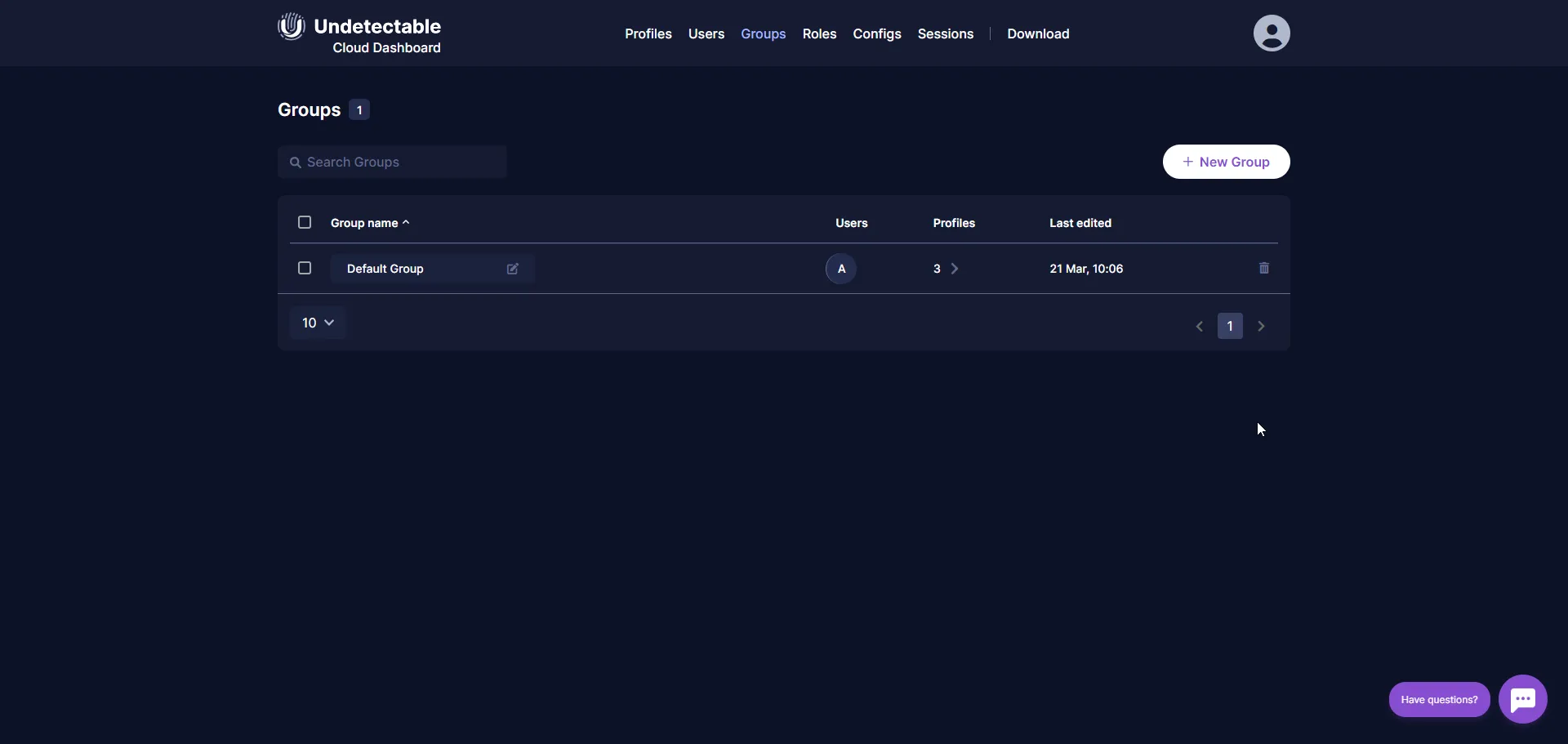
Создание группы профилей
Чтобы создать новую группу профилей, выполните следующие шаги:
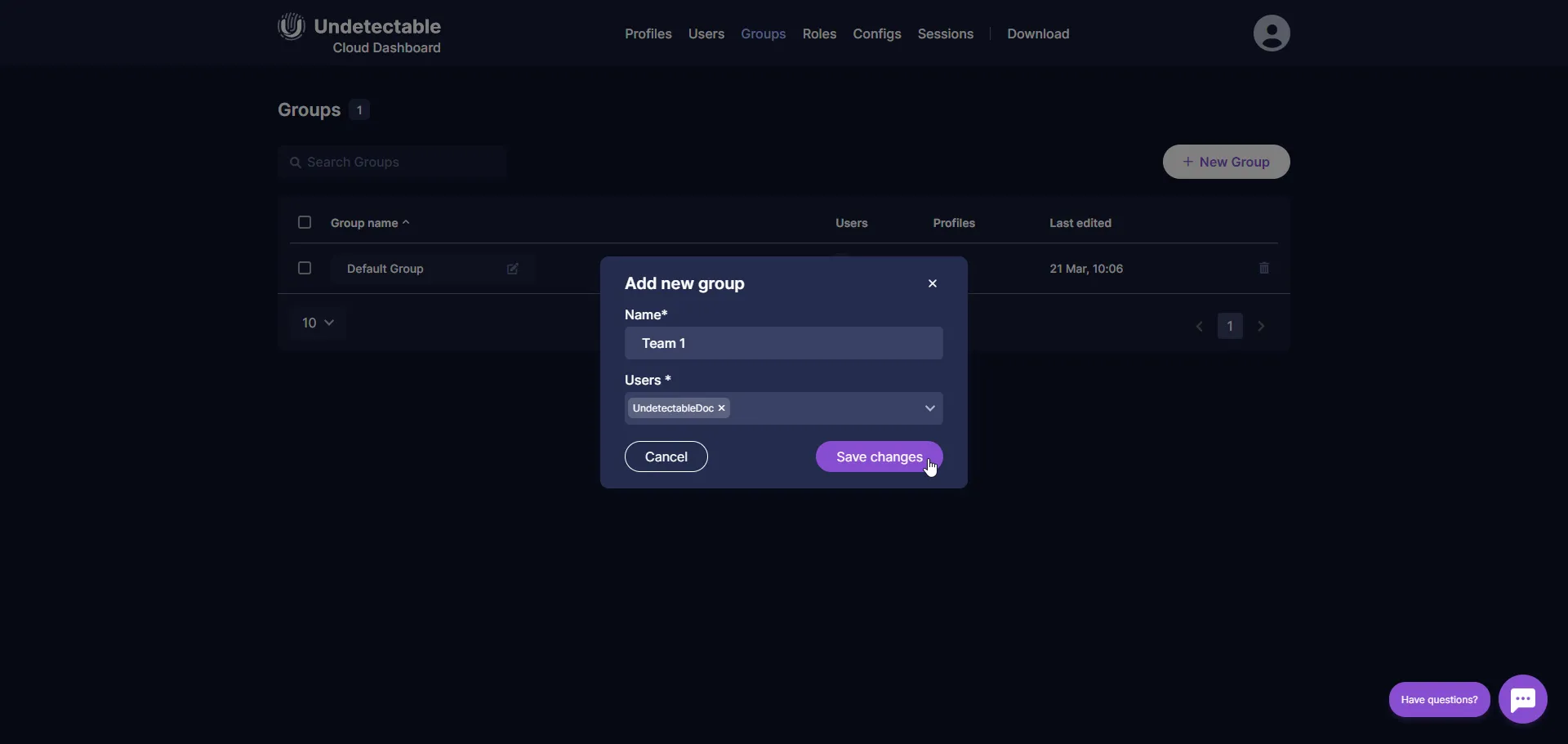
- Откройте облачную панель антидетект браузера Undetectable.
- Перейдите на вкладку “Профили”. По умолчанию, после регистрации в программе, там будет только одна группа профилей с названием “Default”. В этой группе автоматически получают доступ все участники команды.
- Чтобы создать новую группу профилей, нажмите кнопку “Новая группа”. В появившемся окне введите название новой группы профилей.
- Выберите пользователей, которым нужен доступ к этой группе профилей. Для этого отметьте флажки рядом с их идентификаторами.
- После выбора пользователей, нажмите кнопку “Сохранить изменения”. Теперь новая группа профилей будет создана и доступна выбранным пользователям.
Обратите внимание, что только пользователи с соответствующей ролью могут создавать и редактировать группы профилей.
Предоставить пользователю доступ к группе
Чтобы предоставить доступ к группе облачных профилей, выполните следующие шаги:
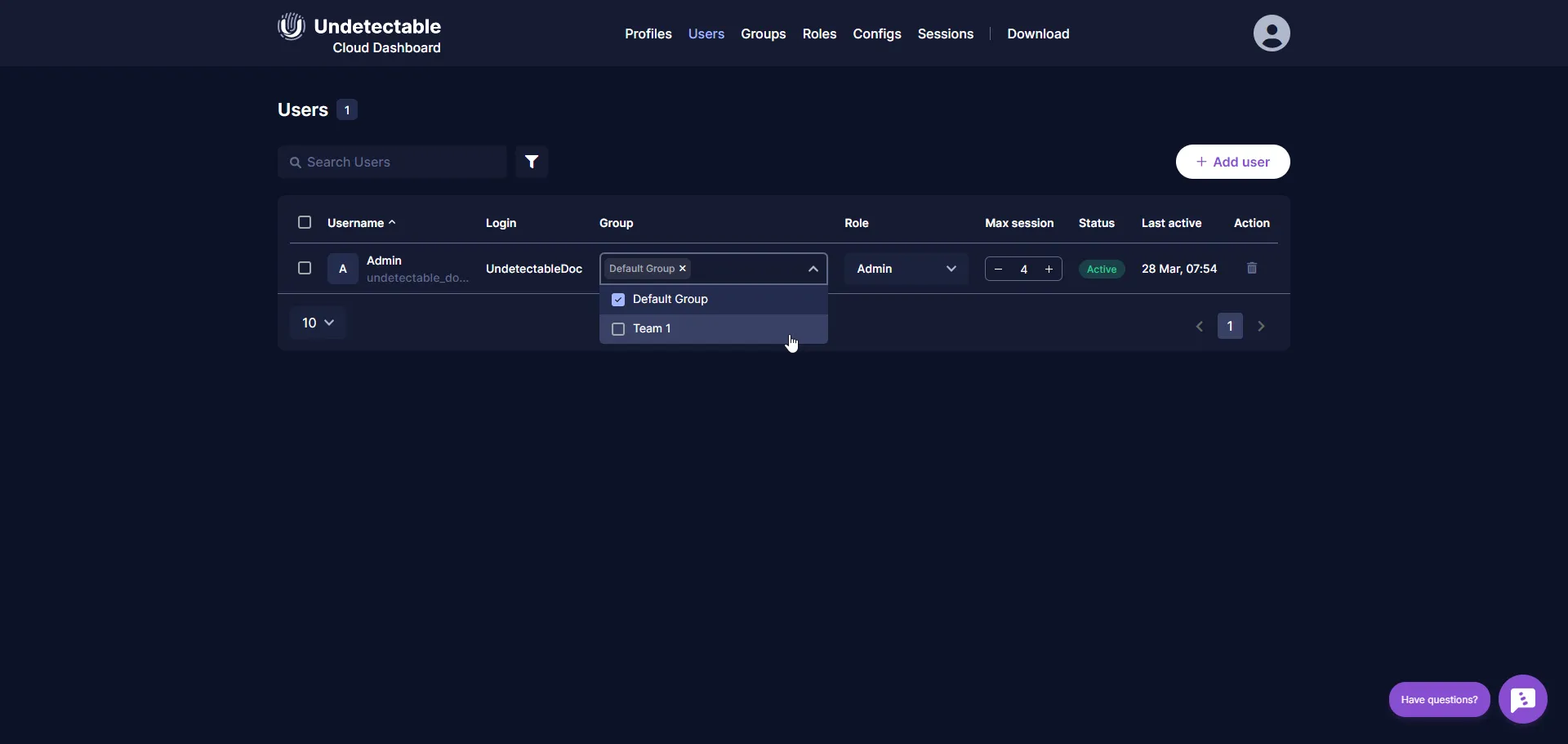
- Откройте облачную панель.
- Найдите и выберите вкладку “Пользователи” в облачной панели. Здесь вы увидите таблицу с пользователями и их атрибутами.
- Просмотрите таблицу с пользователями и найдите нужного пользователя, которому вы хотите предоставить доступ к группе облачных профилей.
- В таблице с пользователями найдите колонку “Группы”. В этой колонке будут отображаться текущие доступные группы пользователя. Щелкните на выпадающем списке в этой колонке.
- В выпадающем списке выберите группу, к которой вы хотите добавить пользователя. Если нужной группы нет в списке, убедитесь, что она была создана заранее.
- После выбора группы и установки галочки, изменения будут автоматически сохранены.
Обратите внимание, что доступ к группе облачных профилей может быть ограничен администратором системы. Если у вас нет прав доступа к настройкам пользователей или групп, обратитесь к администратору системы для получения дополнительной информации.
Удаление группы
- Зайдите в облачную панель.
- Найдите вкладку “Группы” и нажмите на нее, чтобы открыть список доступных групп.
- В таблице групп найдите нужную группу, которую хотите удалить.
- Рядом с названием группы вы увидите иконку корзины. Нажмите на нее, чтобы удалить группу.
- Появится окно с запросом подтверждения. Убедитесь, что выбрали правильную группу и нажмите кнопку подтверждения.
После удаления группы, все профили, которые были в ней, автоматически перейдут в группу “Default”. Это стандартная группа, которая содержит все профили, не принадлежащие ни к одной другой группе. Если вы не хотите, чтобы все члены команды имели доступ к перенесенным профилям, рекомендуется заранее перенести их в другую группу.
Изменить название группы
Чтобы изменить название группы в облачной панели антидетект браузера Undetectable, выполните следующие шаги:
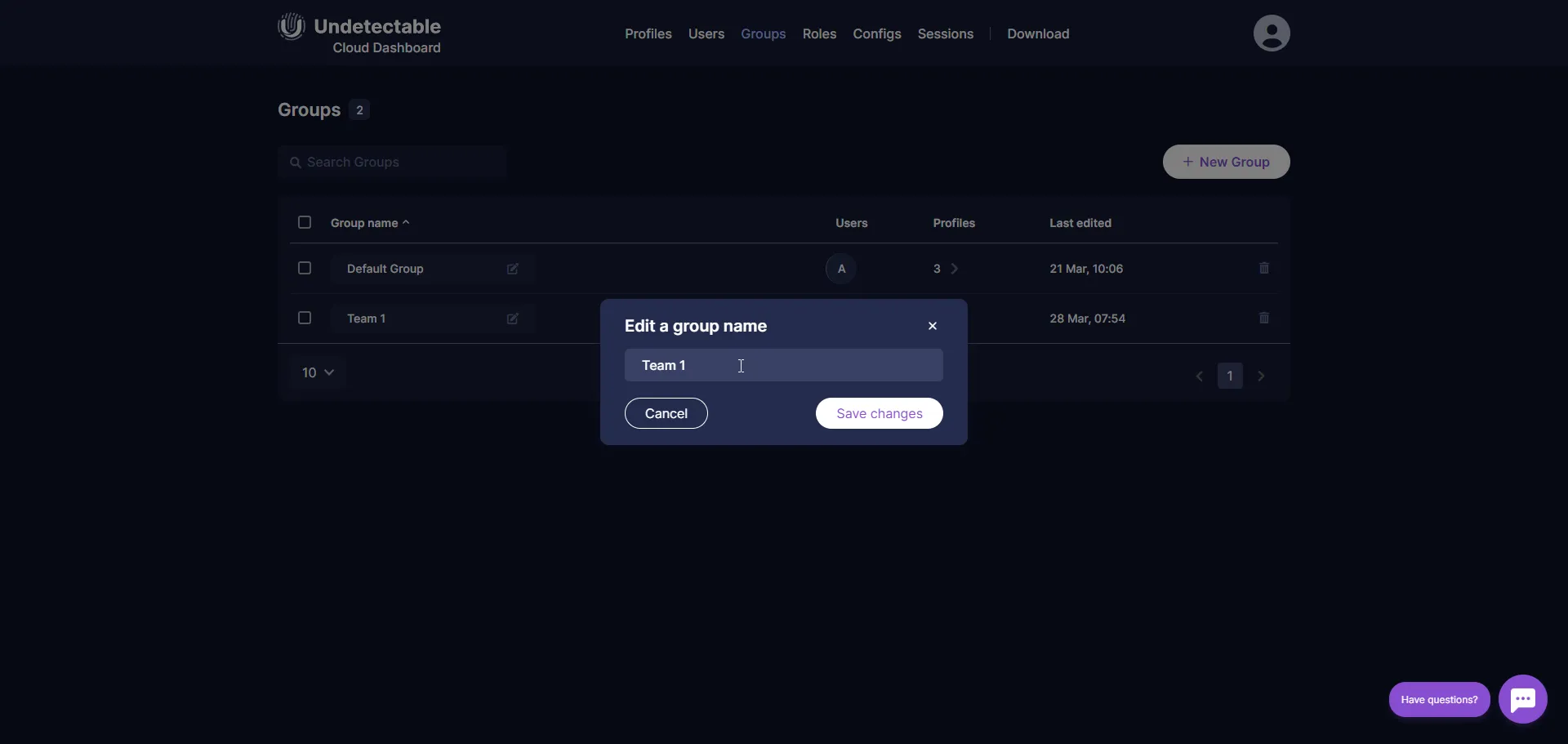
-
Войдите в свою учетную запись в облачной панели Undetectable.
-
Перейдите в раздел “Группы”.
-
Найдите нужную группу в таблице групп, которую вы хотите изменить.
-
Рядом с названием группы найдите иконку с изображением карандаша.
-
Во всплывающем окне введите новое название группы в соответствующее поле.
-
Проверьте правильность введенного названия группы и убедитесь, что оно соответствует вашим требованиям.
-
Нажмите кнопку “Сохранить”.
-
После сохранения изменений вы увидите уведомление о успешном обновлении названия группы.